Finanzen Buchhaltung
Kontenplan einrichten und Buchungen erstellen.
Konfiguration
Schwellendatum für Rechnungen festlegen
Wenn Sie beispielsweise eine Buchhaltung per 01.01.2023 starten und Rechnungen aus dem Vorjahr erfassen möchten, diese aber nicht anzeigen möchten, können Sie ein Schwellen-Datum festlegen. Navigieren Sie nach Einstellungen > Finanzen > Steuer-Zeiträume und wählen Sie bei Invoicing Switch Threshold das entsprechende Datum aus.
Buchungszeilen ohne Entwicklermodus anzeigen
Das Menü Buchungszeilen wird nur im Entwicklermodus angezeigt. Um das Verhalten zu ändern, öffnen Sie Einstellungen > Technisch > Benutzer-Interface > Menüposten, zeigen den Menüposten Buchungszeilen an und entfernen im Tab Zugriffsrechte die Gruppe. Aktualisieren Sie den Browser und verlassen Sie den Entwicklermodus. Sie sollten den Menüposten nun sehen.
Gebuchte Buchungen in Journal sperren
Wenn Sie verhindern möchten, dass einmal gebuchte Buchungen zurückgesetzt und verändert werden können, können Sie eine Option auf dem Journal festlegen. Navigieren Sie nach Finanzen > Konfiguration > Journale und öffnen Sie das ausgewählte Journal. Im Tab Erweiterte Einstellungen aktivieren Sie die Option Gebuchte Einträge mit "Hash" sperren.
Buchhaltung
Buchungsatz erstellen
Zeigen Sie Finanzen > Finanzen > Sonstiges > Buchungssätze an. Legen Sie einen Buchungssatz an und geben Sie als erstes das Buchungsdatum an. Im Tab Buchungszeile geben Sie als nächstes Soll-Konto ein und navigieren mit Tab zum Feld Buchungstext. Geben Sie den Buchungstext und den Soll-Betrag ein. Erstellen Sie mit Enter eine neue Zeile und geben Sie das Haben-Konto ein. Odoo übernimmt den Soll-Betrag in Haben-Feld.
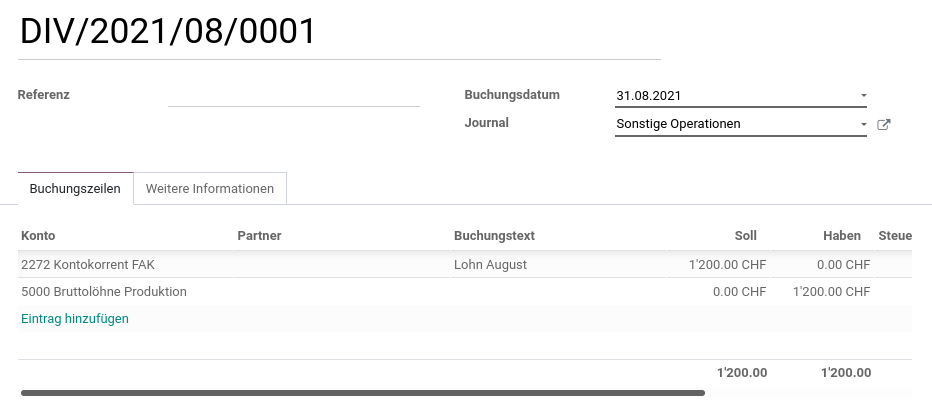
Speichern Sie den Buchungssatz und wählen Sie Buchen, wenn alle Angaben stimmen.
Eröffnungsbuchung erstellen
Zeigen Sie die App Finanzen an. Auf dem Assistenden des Buchhaltungsdashboard klicken Sie auf Kontenplan.
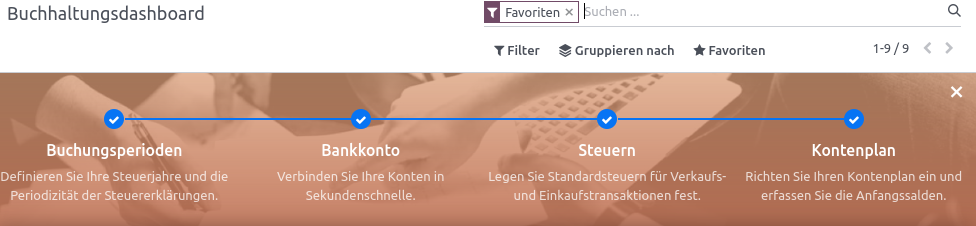
Sie landen nun auf der Ansicht des Kontenplan, aber sehen zwei zusätzliche Felder Anfangssoll und Eröffungsguthaben.
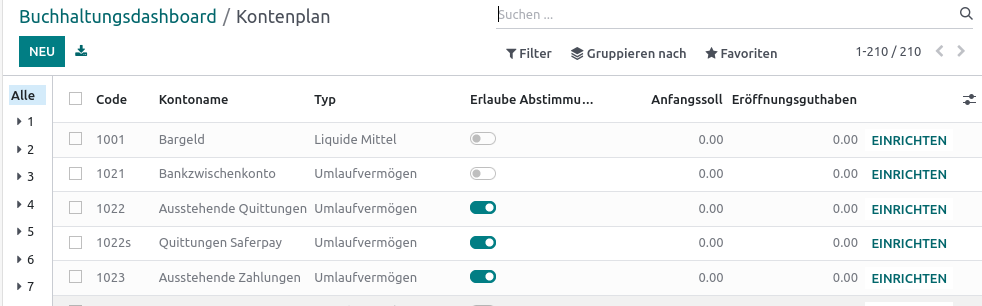
Tragen Sie die Saldos ein und schliessen Sie den Vorgang mit Speichern ab. Odoo erstellt einen Buchungssatz mit Referenz Eröffnungsjournalbuchung. Sie können diesen Buchhungssatz aufrufen und buchen.
Eröffnungsbuchung anpassen
Mit der Ausführung des Assistenten wird eine Eröffnungsbuchung erstellt. Navigieren Sie nach Finanzen > Sonstiges > Buchungssätze und öffnen Sie den Eintrag mit Referenz Eröffnungsjournalbuchung.
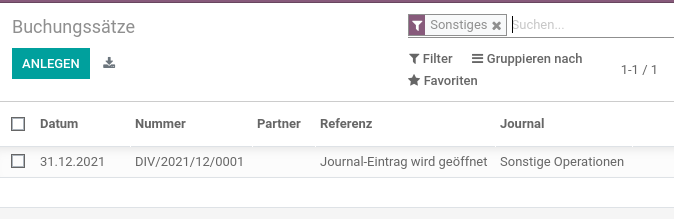
Fügen Sie die Konten mit der entsprechenden Saldierung hinzu und buchen Sie Eröffnungsbuchung.
TIP
Als Gegenkonto für die Anfangssaldo verwenden Sie das Konto 999999 Unverteilte Gewinne/Verluste.
Buchungssatz korrigieren
Haben Sie eine fehlerhafte Buchung gemacht, können Sie diese einfach korrigieren. Öffnen Sie den Buchungssatz via Finanzen > Finanzen > Buchungssätze. Wählen Sie Zurücksetzen und korrigieren Sie beispielsweise ein Konto auf dem Buchungssatz. Buchen Sie die korrektur mit der Aktion Buchen.
WARNING
Falls Sie eine Rechnung korrigieren, geht Zahlungsabgleiche verloren. Diese müssen Sie wieder verknüpfen.
Buchungssatz umkehren
Angenommen Sie möchten einen Buchungssatz umkehren, beispielsweise für die Buchung von Transitorischen, öffnen Sie diesen via Finanzen > Finanzen > Buchungssätze.
Hier haben wir eine Buchung am 31.12.
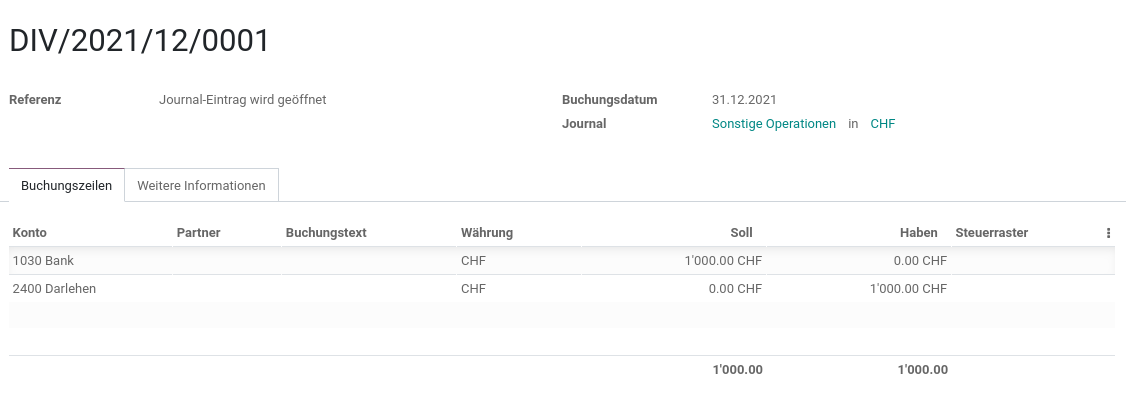
Wählen Sie Stornobuchungssatz unterhalb von Bearbeiten. Diese Auswahl erscheint, wenn die Buchung gebucht ist.
Beim Klick öffnet dieser Dialog:
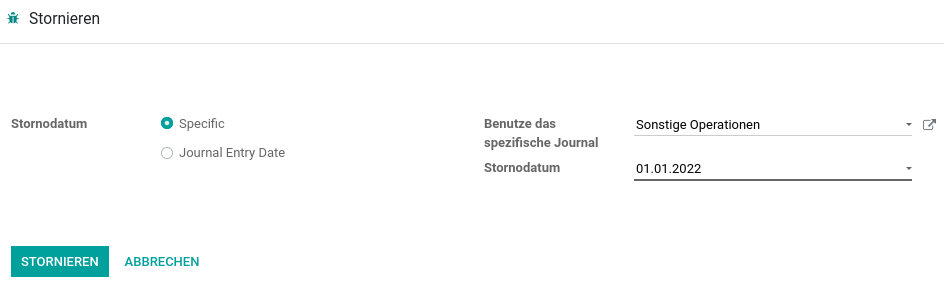
Wählen Sie das Journal und das Datum für die neue Buchung. Bestätigen Sie den Vorgang mit Stornieren.
Nun wird ein umgekehrter Buchungssatz erstellt.
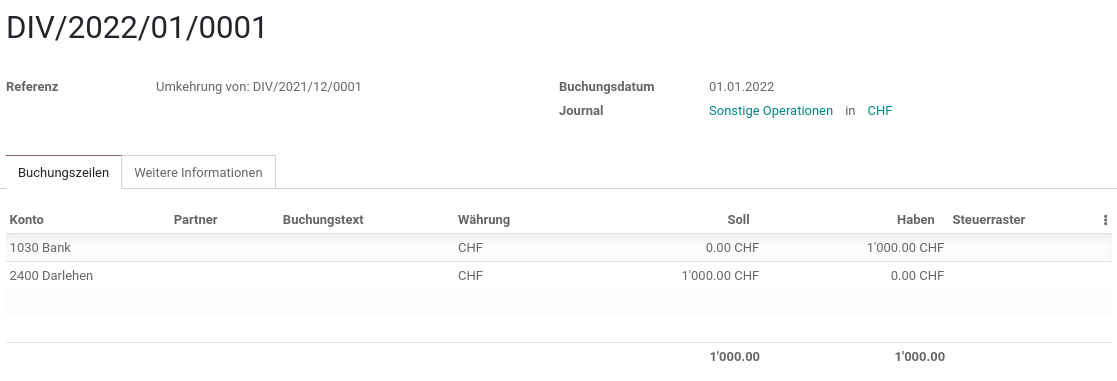
Diesen können Sie wie gewohnt anpassen.
Buchungssatz abbrechen
Einmal gebuchte Buchungssätze können nicht gelöscht, aber abgebrochen werden. Zeigen Sie einen Buchungssatz an Finanzen > Finanzen > Buchungssätze und klicken Sie auf Zurücksetzen. Anschliessend wählen Sie Buchung Abrechen.
Den abgebrochenen Buchungssatz können Sie mit Zurücksetzen wieder in den Entwurfsstatussetzen und von dort aus wieder buchen.
Buchungsnummer neu sequenzieren
Die Buchungssnummer oder Bezeichnung einer Buchung kann innerhalb eines Journals neu sequenziert werden. Wählen Sie Finanzen > Finanzen > Buchungssätze und filtern Sie die Buchungssätze, die Sie neu sequenzieren möchten. Markieren Sie die Einträge und wählen Sie Aktion > Resequenzierung.
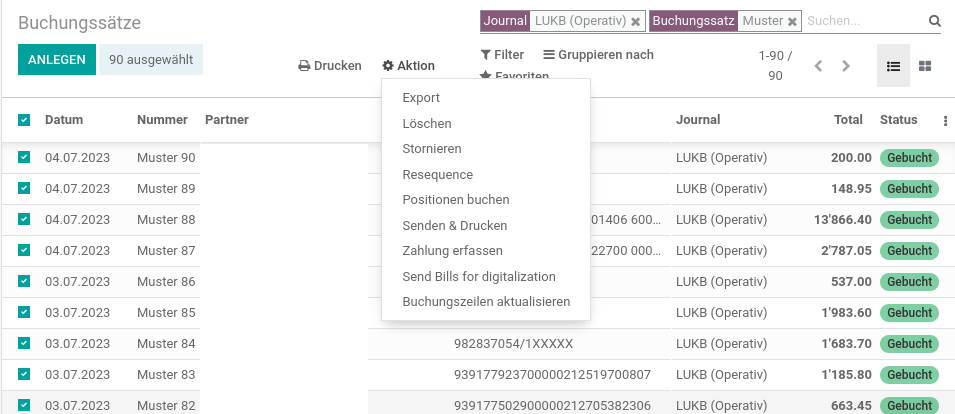
Im Dialog geben Sie die Start-Sequenz ein. Die Start-Sequenz kann beispielweise BNK1/2023/06/0349 sein. Odoo nummeriert die ausgewählten Buchungen abhängig vom jeweiligen Monat und der Anzahl Buchungen innerhalb des Monats.
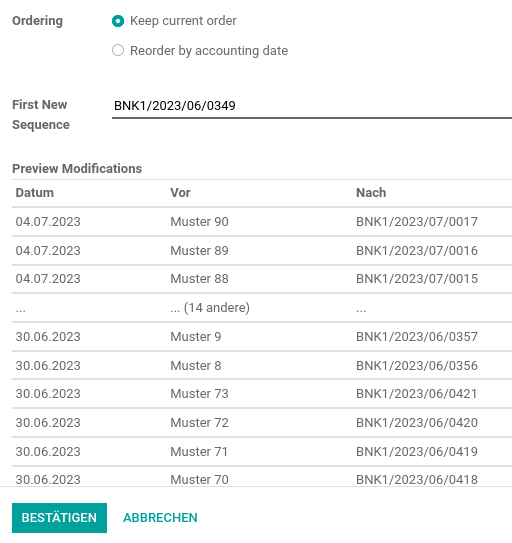
Führen Sie die Sequenzierung mit Bestätigen aus.
Buchungssatz importieren
Wenn Sie einen Buchungssatz mit meheren Zeilen im Excel erstellen und anschliessend in Odoo importieren möchten, verwenden Sie diese Vorlage:
| Journal | Datum | Buchungszeilen/Buchungstext | Buchungszeilen/Konto | Buchungszeilen/Soll | Buchungszeilen/Haben |
|---|---|---|---|---|---|
| Lohn | 2022-01-31 | Lohn | 1091 | 74297.35 | |
| Lohn | 1030 | 74297.35 |
Damit wird eine Lohnbuchung in Journal Lohn importiert. Für den Import wählen Sie Finanzen > Finanzen > Buchungssätze > Favoriten > Datensätze importieren. Der Import-Dialog wird die Spaltenüberschriften automatisch erkennen und mit den Felder des Datenmodells verknüpfen.
Manuelle Buchung ohne Steuer erstellen
Entfernen Sie den Steuersatz in der Spalte Steuern, wenn Sie keine Mehrwertsteuer-Buchung im Buchungssatz möchten.
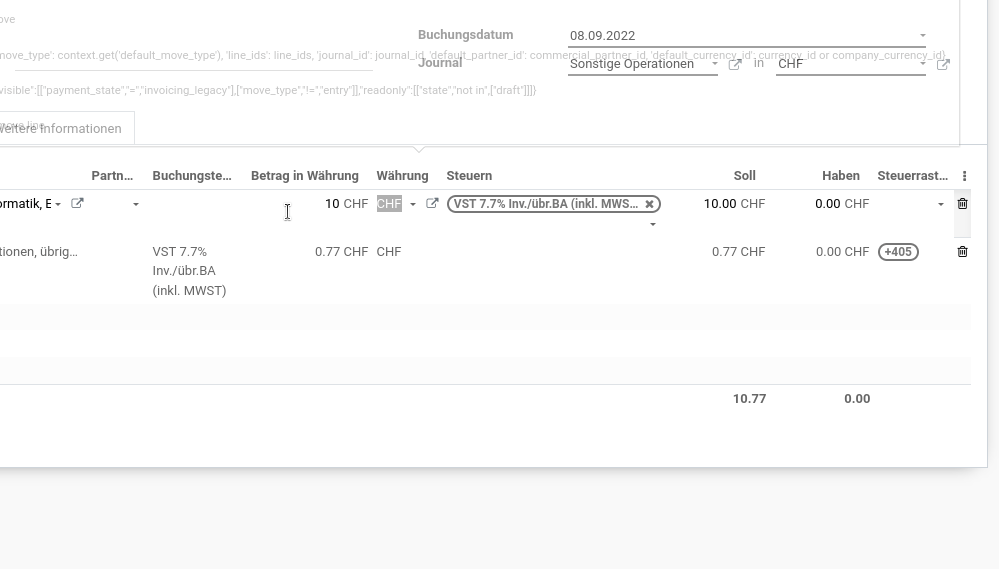
Sperrdatum festlegen
Im Dialog Finanzen > Finanzen > Aktionen > Sperrdaten können Sie Sperrdaten für die Geschäfts- und Steuerperiode definieren.
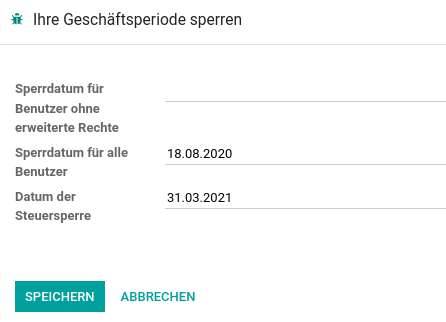
Kontenplan
Konto erfassen
Navigieren Sie nach Finanzen > Konfiguration > Kontenplan und erstellen Sie einen neuen Eintrag.
- Code: Kontonummer
- Name: Bezeichnung des Konto
- Typ: Position in der Bilanz
- Erlaube Abstimmung: Buchungszeilen können mit Bankbeleg abgeglichen werden
TIP
Falls die Meldung Prüfungsfehler erscheint und Sie ein neues Konto mit einer bestimmten Kurzbezeichnung nicht erstellen können, dann ist es vielleicht schon vorhanden aber wegen dem Standardfilter Aktiver Account nicht sichtbar. Schalten Sie ihn aus um auch Konten anzuzeigen die das Attribut Nicht mehr verwenden eingeschaltet haben.
Kontenplan einrichten
Öffnen Sie die Finanz-App und richten Sie den Standard-Kontenplan ein. Navigieren Sie nach Finanzen > Konfiguration > Finanzen > Kontenplan.
Gilt bis #Odoo14.
Konten für welche Sie keine Verwendung haben, können Sie anwählen und die Checkbox Nicht mehr verwenden markieren.
Kontenplan exportieren
Öffnen Sie die Übersicht der Konten Finanzen > Konfiguration > Finanzen > Kontenplan und filtern Sie die Konten gemäss ihren Anforderungen. Markieren Sie die Konten und wählen Sie Select all .... Führen Sie Aktion > Export aus.
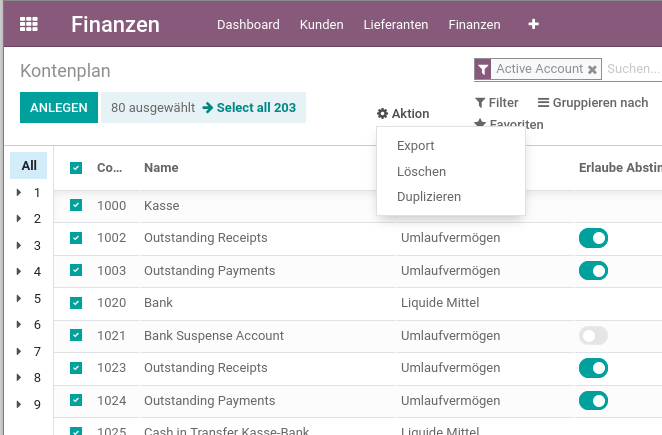
Im Export-Dialog können Sie auf der linken Seite die zu exportierenden Felder suchen und dem Export auf der rechten Seite hinzufügen. Dies ist eine Odoo-Standardfunktion, mehr dazu unter Daten exportieren.
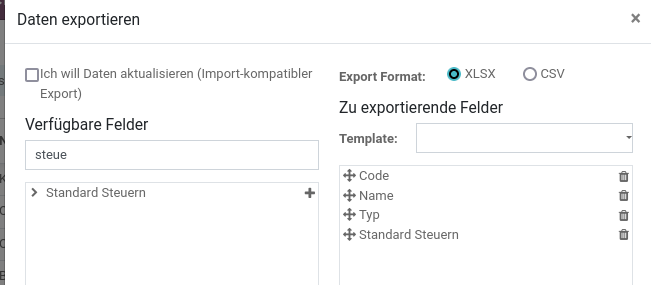
Kontenplan gruppieren
Den Kontenplan können Sie nach beliebigen Merkmalen gruppieren und die Gruppierung als Standard speichern.
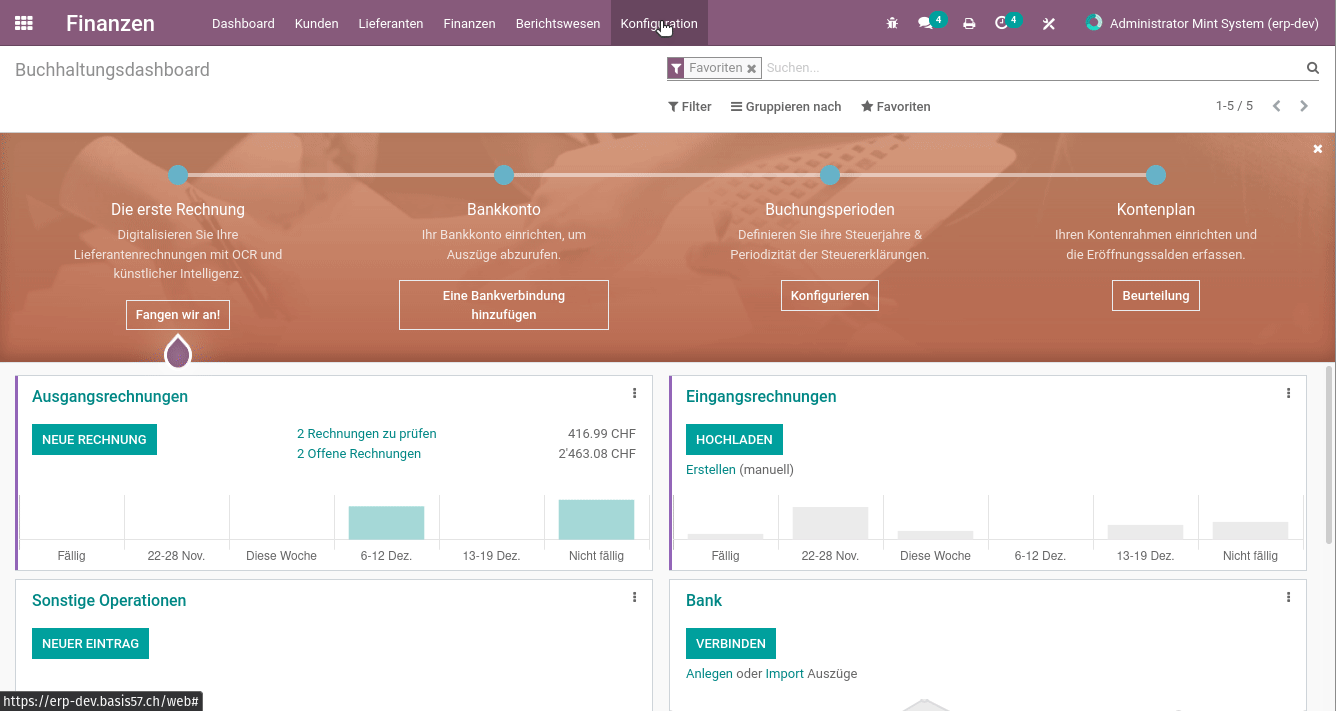
Kontengruppen erstellen
Navigieren Sie nach Finanzen > Konfiguration > Kontengruppen und fügen eine Kontengruppe hinzu.
- Name: Name der Kontengruppe
- Code-Präfix Von bis: Bereich der Kontennummer welche dieser Gruppe hinzugefügt werden
TIP
Das Feld Gruppe muss eingeschaltet sein damit die erstellte Kontogruppe einen Nutzen bringt.
Kontoarten anzeigen
Standardmässig werden die Kontoarten nicht angezeigt. Damit diese angezeigt werden, müssen Sie ein Menüposten erstellen.
- Menü: Kontoarten
- Obermenü: Finanzen/Konfiguration/Finanzen
- Aktion: ir.actions.act_window Kontoarten
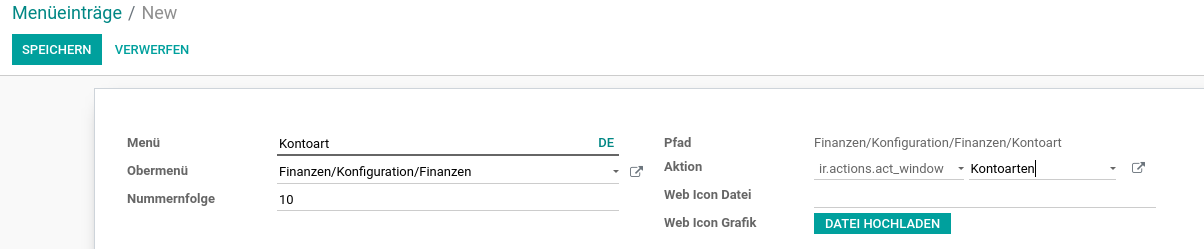
Zahlungskonten konfigurieren
Auf jedem Journal vom Typ Bank oder Kasse/Bank ist hinterlegt welches Konto für die ausstehende Zahlungen bzw. Zahlungsbestätigungen verwendet werden sollen.
Öffnen Sie Finanzen > Konfiguration > Journale > Journal auswählen und zeigen Sie den Tab Payments Configuration an. Hier können Sie die Konten für die Zahlungen festlegen.
Abgrenzung
Rechnungsabgrenzung vornehmen
Um eine Rechnungsabgrenzung in Odoo vorzunehmen, wählen Sie die Rechnung via Finanzen > Lieferanten > Rechnungen aus. Zeigen Sie den Tab Buchungszeilen an und klicken Sie auf Cut-Off bei der betroffenen Zeile. Nun erscheint ein Dialog um die Abgrenzung vorzunehmen.
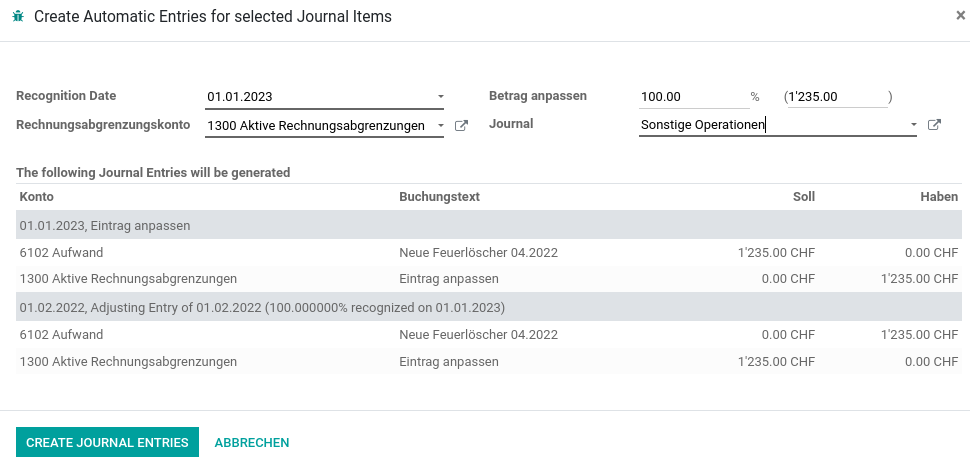
Mit Create Journal Entries wird die Buchung und Gegenbuchung für die Rechnungsabgrenzung erstellt.
Steuern
Steueranpassung erstellen
Wählen Sie Finanzen > Finanzen > Steueranpassungen und erstellen Sie einen neuen Eintrag. Schliessen Sie den Vorgang mit Buchung Anlegen und Buchen ab. Dazu ein Beispiel:
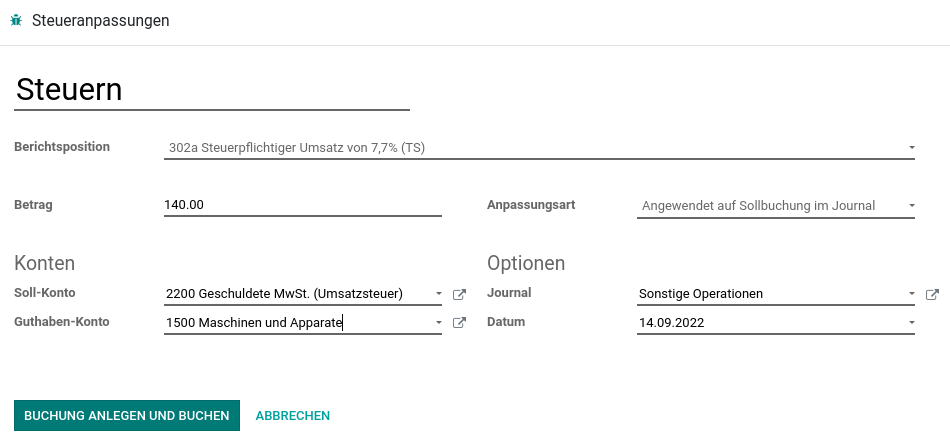
Überweisung
Interne Überweisung erstellen
Wählen Sie Finanzen > Bank-Journal > Kontextmenü > Interne Überweisung.
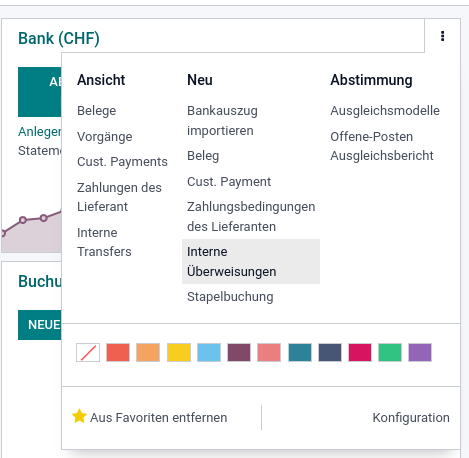
Wählen Sie ob mit Zahlungsart, ob Sie Geld empfang oder senden möchten. Geben Sie einen Betrag ein und schliessen Sie den Vorgang mit Bestätigen ab.
Kasse
Kassen-Beleg mit Münzzählung erfassen
Zeigen die App Finanzen an und wählen Sie beim Journal Bargeld das Kontext-Menü und Neu > Beleg aus.
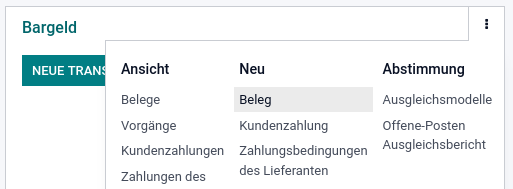
Geben Sie eine passende Referenz beispielsweise Kassenabrechnung Januar 2023 ein. Bei Anfangssaldo klicken Sie auf -> Zähle und erfassen so den Anfangsbestan der Kasse. Anschliessend wiederholen Sie den Vorgang für Endsaldo. Nun können Sie den Beleg direkt buchen ohne bei Transkationen einen Eintrag zu machen. Odoo berechnet die Differenz aus Anfangs- und Endsaldo und erstellt dazu eine Transaktion.